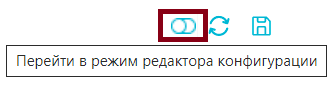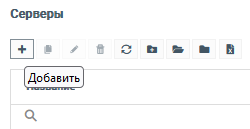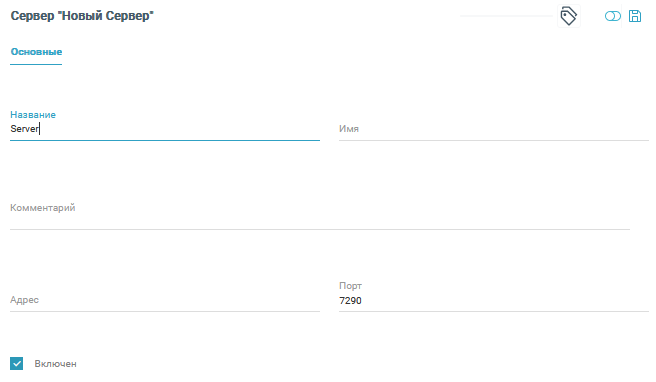Кластеры
Раздел меню Обслуживание → Кластеры содержит инструменты управления кластерами в Платформе.
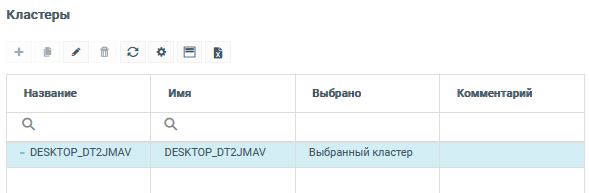
При первой авторизации пользователя система предлагает создать кластер и узел по умолчанию. При подтверждении пользователя система создает кластер, сервер и сервис обработки процессов. События по созданию и запуску фиксируются в журнале изменений системы.
Имя кластера, имя и наименование сервера наследуются от имени сервера, на котором установлена и запущена Платформа, указанного в операционной системе. В качестве адреса устанавливается ip-адрес 127.0.0.1.
Примечание
При необходимости добавить в кластер дополнительный сервер потребуется сменить адрес 127.0.0.1 на IP-адрес сервера из настроек сетевого подключения, либо на имя компьютера сервера, которое должно разрешаться в корректный IP-адрес данного сервера на компьютерах локальной подсети.
Создание кластера
При отсутствии кластера в Платформе доступно создание кластера вручную.
Для создания кластера:
В ЦН перейдите в раздел Обслуживание → Кластеры.
Нажмите на кнопку +. В рабочей области страницы отобразится интерфейс создания нового кластера, содержащий две вкладки: Основная и Логирование:
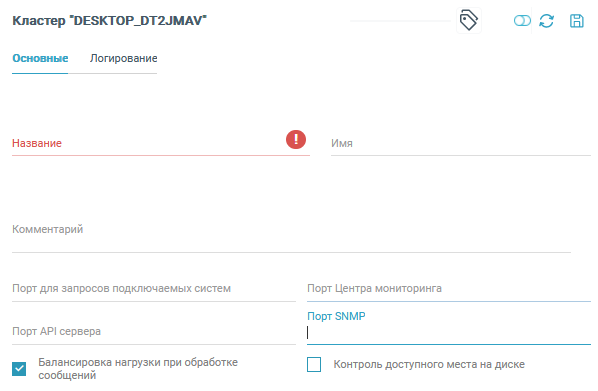
На вкладке Основная заполните следующие поля:
Название: произвольное название кластера, обязательно для заполнения.
Имя: уникальное имя кластера, необязательно для заполнения.
Комментарий: описание кластера, необязательно для заполнения.
Порт для запросов подключаемых систем.
Порт Центра мониторинга.
Порт API сервера.
Порт SNMP.
При необходимости установите флажки Балансировка нагрузки при обработке сообщений и Контроль доступного места на диске.
В верхней правой части рабочего пространства расположены кнопки Перейти в режим редактора конфигурации и Сохранить. Нажмите на кнопку Сохранить. Введенные данные будут сохранены, и между кнопками появится кнопка Обновить, которую можно будет использовать для обновления данных:
Перейдите в режим редактора конфигурации, нажав на соответствующую кнопку:
Внесите необходимые изменения в конфигурацию.
Нажмите на кнопку Сохранить для сохранения изменений.
Нажмите на кнопку Применить конфигурацию:
Настройки кластера определяют ключевые параметры работы систем.
Таблица параметров конфигурации кластера:
Параметр
Возможность уточнения
Описание
auth
нет
Настройки авторизации, применяемые для всех узлов и модулей.
coordinators
нет
Массив приоритетных координаторов для кластера, см. раздел Отказоусточивость.
heartbeatPeriod
нет
Период опроса машин координатором (в мс.).
failThreshold
нет
Максимальное количество пропущенных heartbeat-сообщений, после которых узел считается недоступным.
faultTolerance
нет
Уровень отказоустойчивости, т.е. количество реплик, на которых будет создаваться копия данных узлам.
archiveApiPort
нет
Порт для работы с очередями кластера.
apiPort
нет
Порт API кластера.
snmpPort
нет
Порт для сборки счетчиков SNPM с узлов.
counterSettings
нет
Настройки сбора счетчиков узлов и модулей в ЦН.
useBalancing
в настройках модуля процессов
Возможность включить балансировку на модулях процессов, см. раздел Балансировка.
processParams
в настройках модуля процессов
Базовые настройки балансировщика для всех модулей процессов, см. раздел Балансировка.
commonParams
в настройках модуля процессов
Максимальный объем потребляемой памяти модулями процессов, см. раздел Балансировка.
nodeParams
в настройках узла
Настройки перенаправления сообщений, см. раздел Перенаправление процессов с перегруженного узла.
globalDiagnosticParams
в настройках узла или модуля
Настройки диагностики, в том числе уровень логирования, см. раздел Элементы диагностики.
cacheSettings
нет
Настройки кеширования.
entityId
нет
GUID кластера, совпадает с clusterId.
name
нет
Имя кластера.
version
нет
Номер версии текущей конфигурации кластера.
tagsCollection
нет
Теги кластера.
systemRequestsPort
нет
Порт узла для отправки параметров адаптеров 1С.
useDiskControl
нет
Контроль диска, см. раздел Контроль дисков.
queueParams
нет
Настройки хранилища очередей.
messageProcessingParams
нет
Настройки количества откладывания сообщения.
replicationSettings
нет
Настройки репликации.
resolveList
нет
Список сопоставления ip-адресов серверов кластера с именами.
logStorageParams
нет
Настройки логирования на диск, см. раздел Логирование на диск.
useSystemUDPSender
нет
updateTimeout
нет
Настройка периода рассылки состояния координатора серверам.
largeObjectQueueParams
нет
Настройки параметров очереди больших сообщений.
OtherMachineSenderThreadsCount
нет
Количество потоков при передаче данных между серверами кластера. Может принимать значения от 2 до 12. По умолчанию - 8.
Примечание
Некоторые параметры могут быть уточнены в конфигурации конкретного узла, модуля или системы. Если уточнения нет, то для работы берутся значения, заполненные в кластере. При возникновении ошибки Сработал лимит на размер директории Temp увеличьте значение tempFolderMaxSizeMb параметра logStorageParams, сохраните изменения и примените конфигурацию.
Управление кластером и диагностика
Для управления кластером, узлами, сервисами и системами реализован АПИ кластера. Он находится по адресу https://localhost:7201/swagger/. Порт 7201 при необходимости можно изменить с помощью параметра конфигурации кластера apiPort.
Этот ресурс позволяет получить информацию о конфигурации узлов, сервисов и систем кластера, работать с их очередями и архивом сообщений. Также в ресурсе доступны диагностические запросы. Для работы с узлами, сервисами и системами доступно получение глобальной, текущей и локальной конфигурации, а также изменение локальной конфигурации.
Есть возможность включить подробное логирование по некоторым аспектам работы Платформы. Для этого необходимо добавить функциональность в массив конфигурации кластера features. Метод для получения списка доступных функциональностей: GET /api/info/features.
Примечание
Если вы используете недоверенный SSL-сертификат, при первом подключении в браузере нажмите на кнопку Дополнительные и перейдите по ссылке Перейти на <ip-адрес>.
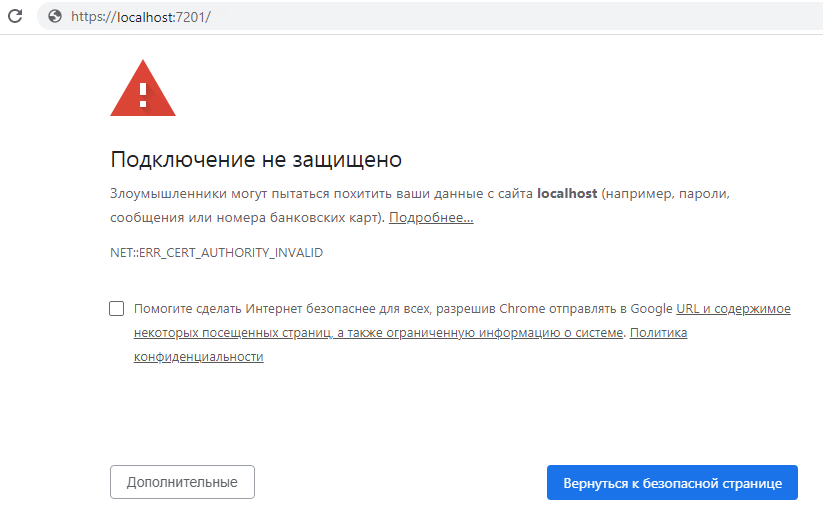
При входе на сайт диагностики по ip машины, не являющейся координатором, происходит переадресация на сервер-координатор кластера.
Настройка кластера из нескольких серверов
Для добавления серверов в кластер:
Произведите установку идентичных версий Платформы на все устройства, на которых планируется разместить серверы кластера.
Внимание
ЦН должен быть открыт только на сервере-координаторе. После установки Платформы на сервер, который должен быть добавлен в кластер, открывать ЦН не следует, так как при первом открытии будет создан новый кластер, и сервер нельзя будет включить в существующий кластер.
В ЦН перейдите в раздел Серверы.
В рабочей области раздела нажмите на кнопку + (Добавить).
На странице добавления сервера укажите следующие данные:
Установите флажок Включен.
Нажмите на кнопку Сохранить для сохранения изменений.
Нажмите на кнопку Применить конфигурацию:
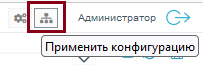
Внимание
Один из серверов кластера всегда будет являться координатором, управляющим работой других серверов кластера. Сервер-координатор выбирается в автоматическом режиме. ЦМ всегда публикуется по адресу сервера-координатора. После добавления сервера в кластер, сервер-координатор может измениться, при этом ЦМ может публиковаться по адресам как одного, так и другого сервера, в зависимости от выбранного сервера-координатора. Для открытия ЦМ рекомендуется использовать кнопку Центр мониторинга и администрирования в разделе :
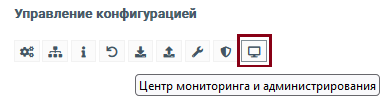
При успешном подключении сервера к кластеру он будет отображен в рабочей области раздела ЦМ Серверы с индикатором зеленого цвета.
Повторите шаги 2-7 для последовательной установки других серверов.
Примечание
Количество серверов в кластере ограничено выбранной лицензией.
Управление сервером с неизвестного ЦН
Если сервер получит запрос от ЦН, адрес которого не находится в списке доверенных, сервер не примет запрос и в ответ отправит сообщение с ошибкой. В ЦН будет отображена следующая ошибка: В списке зарегистрированных Центров настроек на сервере отсутствует адрес сервера Центра настроек. Чтобы добавить адрес ЦН в список доверенных на сервере-координаторе, выполните следующую команду на машине сервера-координатора:
Для Windows:
DatareonPlatformService.exe SetCS <ip adress>
Для Linux:
sudo /usr/bin/datareon/platform DatareonPlatformService setCS <ip adress>
После этого потребуется повторно применить конфигурацию в ЦН.